Daftar isi

Jika Anda baru saja membeli HDD atau SSD Sabrent dan mendapati bahwa HDD atau SSD tersebut tidak terdeteksi oleh desktop atau laptop Mac Anda, Anda berada di tempat yang tepat. Di artikel ini dari EaseUS , Anda akan mendapatkan 5 solusi untuk memperbaiki masalah tersebut dan mendapatkan kendali penuh atas hard drive Sabrent di Mac Anda. Sekarang, baca terus dan pelajari cara mengatasi " Hard drive eksternal Sabrent tidak dikenali Mac ."
| Solusi yang Bisa Diterapkan | Pemecahan Masalah Langkah demi Langkah |
|---|---|
| Solusi 1. Periksa Kabelnya | Dalam keadaan ini, Anda harus memeriksa apakah... Langkah-langkah lengkap |
| Solusi 2. Sesuaikan Preferensi Finder | Langkah 1. Cari Finder di bilah menu dan buka. Langkah 2. Pilih "Preferences."... Langkah lengkap |
| Solusi 3. Pasang Sabrent Drive | Langkah 1. Luncurkan EaseUS NTFS untuk Mac di komputer Mac, dan klik "Saya sudah memiliki lisensi" untuk... Langkah lengkap |
| Solusi 4. Jalankan Pertolongan Pertama | Langkah 1. Hubungkan hard drive eksternal Sabrent ke Mac dengan benar. Langkah 2. Buka Disk Utility di... Langkah lengkap |
| Solusi 5. Gunakan Terminal untuk Mengeluarkan Sabrent Drive | Langkah 1. Buka Terminal di bawah Utilitas. Langkah 2. Ketik diskutil list. Lalu... Langkah lengkap |
Terkadang, pengguna mengalami masalah ini hanya karena sambungan kabel hard drive yang buruk. Dalam keadaan ini, Anda harus memeriksa apakah kabel telah dimasukkan dengan benar ke port yang benar. Coba sambungkan kembali kabel dan mulai ulang Mac untuk melihat apakah hard drive Anda akan muncul secara normal.

Namun, jika kabel terlalu tua atau rusak, Anda tidak akan dapat mengakses hard drive Sabrent dengan benar.
Alasan lain yang mungkin mengapa hard drive eksternal Anda tidak muncul adalah karena Anda salah mengonfigurasi pengaturan di Finder. Pengaturan yang salah dapat mencegah hard drive ditampilkan di desktop. Untungnya, Anda dapat menyesuaikan preferensi di Finder secara manual dan memperbaiki masalah tersebut dengan mudah.
Langkah 1. Temukan Finder pada bilah menu dan buka.
Langkah 2. Pilih "Preferensi." Pilih tab "Umum" dan centang item untuk menampilkan disk eksternal di desktop Anda.
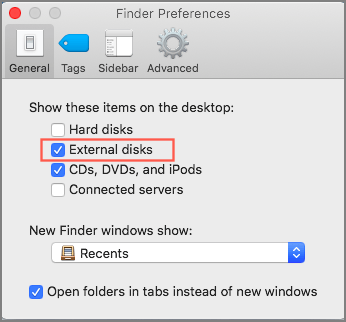
Setelah ini, Anda seharusnya dapat melihat hard drive eksternal Sabrent di desktop asalkan hard drive tersebut dalam kondisi sehat.
Sebelum Anda dapat mengakses hard drive eksternal di macOS, Anda harus memasang drive eksternal di Mac . Sebagai alat bawaan macOS, Disk Utility menawarkan banyak fungsi untuk membantu pengguna mengatasi berbagai masalah Mac. Namun, jika drive tersebut berformat NTFS, drive tersebut tidak dapat dipasang dalam mode yang dapat ditulis untuk Mac melalui Disk Utility. Oleh karena itu, kami sarankan Anda menggunakan alat profesional - EaseUS NTFS untuk Mac .
Perangkat lunak ini lebih canggih daripada Disk Utility karena dapat memasang drive NTFS di Mac dan mengaktifkannya untuk ditulis dalam beberapa klik. Berikut adalah langkah-langkah untuk memasang drive Sabrent.
Langkah 1. Luncurkan EaseUS NTFS untuk Mac di komputer Mac, dan klik "Saya sudah memiliki lisensi" untuk memasukkan kode Anda untuk membuka kunci perangkat lunak.
Langkah 2. Hubungkan perangkat penyimpanan eksternal NTFS Anda ke Mac, dan biarkan EaseUS NTFS for Mac mendeteksinya. Setelah mendeteksi drive Anda, pilih drive dan klik "Mount".
Setelah ini, EaseUS NTFS untuk Mac akan memasang drive ini di Mac dan Anda akan dapat membuka dan melihat isinya.
Drive Sabrent seharusnya terlihat sekarang. Namun, Anda mungkin tidak memiliki izin untuk menulis ke hard drive eksternal sekarang. Jika Anda perlu mengakses drive NTFS untuk mengedit dan menulis file di dalamnya, Anda harus memberikan hak baca dan tulis ke drive tersebut. Berikut panduan tentang cara mengaktifkan hak tulis untuk drive NTFS Anda melalui EaseUS NTFS untuk Mac.
Langkah 1. Luncurkan dan aktifkan EaseUS NTFS untuk Mac. Klik "Saya sudah memiliki lisensi" untuk membuka kunci perangkat lunak ini.
Langkah 2. Hubungkan drive NTFS ke Mac, EaseUS NTFS for Mac akan secara otomatis mendeteksi perangkat tersebut. Pilih drive Anda dan Anda akan melihatnya sekarang ditandai sebagai 'Read-only'. Klik "Enable Writable" untuk menambahkan hak baca dan tulis ke drive tersebut.
Langkah 3. Ketika status drive NTFS berubah menjadi "Writable".
Langkah 4. EaseUS NTFS untuk Mac akan memunculkan jendela untuk membantu Mac mendapatkan akses ke drive NTFS:
Langkah 5. Saat EaseUS NTFS untuk Mac dimulai ulang, Anda dapat membuka untuk memeriksa, membaca, menulis, dan bahkan memodifikasi data yang tersimpan pada perangkat NTFS.
Sekarang, Anda memiliki akses penuh ke berkas tersebut. Anda diizinkan untuk mengedit, menghapus berkas, atau memindahkan berkas antara drive NTFS dan komputer Mac Anda.
Jangan ragu untuk berbagi alat praktis ini dengan teman-teman Anda yang juga menggunakan macOS.
Jika drive eksternal masih tidak dikenali oleh Mac, kemungkinan besar Anda mengalami galat disk. Untuk memperbaiki masalah seperti ini, Anda dapat menggunakan First Aid. First Aid dapat mendeteksi kesalahan pada disk yang menyebabkan hard drive eksternal Sabrent tidak dapat dipasang di Mac dan memperbaikinya secara otomatis. Berikut langkah-langkah untuk menjalankan First Aid.
Langkah 1. Hubungkan hard drive eksternal Sabrent ke Mac dengan benar.
Langkah 2. Buka Disk Utility di bawah Utilitas.
Langkah 3. Pilih hard drive eksternal target dan tekan "First Aid" di bagian atas.
Langkah 4. Tekan "Jalankan" untuk melakukan Pertolongan Pertama pada drive Anda. Setelah itu, klik "Selesai" untuk menyelesaikan proses.
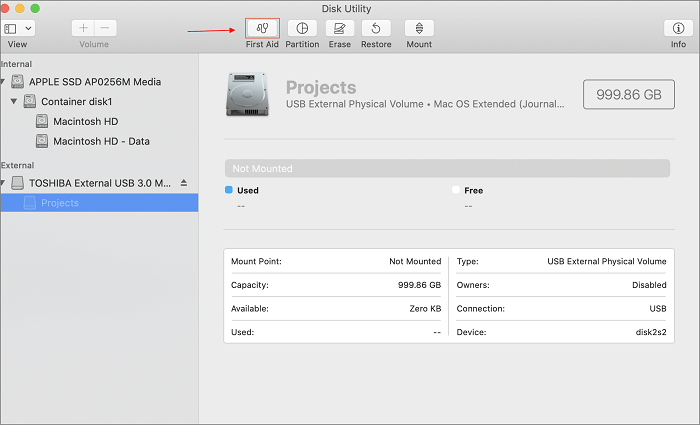
Langkah 5. Keluarkan drive eksternal dengan aman dan nyalakan ulang komputer. Kemudian, sambungkan kembali hard drive eksternal ke Mac Anda.
Anda seharusnya dapat melihat hard drive eksternal di desktop sekarang.
Baca juga:
Sebagai utilitas bawaan Mac, Terminal adalah utilitas yang canggih namun rumit yang dapat mengonfigurasi komputer Mac dan perangkat penyimpanan Anda. Namun jangan khawatir. Kami akan menunjukkan panduan terperinci tentang cara menggunakannya dalam konten berikut.
Langkah 1. Buka Terminal di bawah Utilitas.
Langkah 2. Ketik diskutil list . Lalu, cari /dev/diskX (eksternal, fisik)
("X" melambangkan digit cakram Anda.)
Anda sekarang akan melihat informasi tentang hard drive Sabrent jika dikenali oleh sistem.

Langkah 3. Ketik diskutil eject diskX untuk mengeluarkan disk.

Langkah 4. Lepaskan drive Anda dan sambungkan kembali jika informasi drive masih ada di daftar diskutil.
Kemudian, Anda seharusnya dapat melihat tampilan hard drive eksternal di desktop.
Jika artikel ini bermanfaat tentang hard drive eksternal Sabren tidak dikenali di Mac, jangan lupa membagikannya di media sosial Anda!
Artikel ini menawarkan 5 solusi untuk membantu Anda mengatasi hard drive eksternal Sabrent yang tidak dikenali di Mac. Dari pemeriksaan sederhana hingga Terminal yang rumit, masing-masing praktis dan memungkinkan Anda memperbaiki masalah dari berbagai arah.
Jika Anda tidak terbiasa dengan macOS atau mencari cara mudah untuk mengatasi masalah tersebut, EaseUS NTFS untuk Mac adalah pilihan terbaik Anda. Aplikasi ini memiliki antarmuka yang ramah dan fungsi yang lengkap yang dapat membantu Anda mengelola perangkat penyimpanan untuk Mac Anda. Unduh sekarang dan dapatkan pengalaman yang lebih baik di Mac.
Jika Anda masih memiliki pertanyaan lain, Anda dapat memeriksa FAQ di sini. Anda mungkin menemukan sesuatu yang menarik bagi Anda.
1. Mengapa hard drive eksternal saya tidak dapat dibaca di Mac?
Jika Anda menggunakan hard drive eksternal yang diformat dalam NTFS, Anda akan mengalami masalah "USB tidak dapat dibaca Mac". Umumnya, pengguna Mac harus menggunakan hard drive eksternal, kartu SD, USB streak drive, atau gawai lain yang diformat dalam sistem berkas FAT32.
2. Bagaimana cara menginisialisasi hard drive eksternal baru di Mac?
Anda dapat menginisialisasi hard drive eksternal baru pada Mac melalui Disk Utility.
3. Bisakah macOS menulis di NTFS?
Secara default, perangkat yang diformat dalam NTFS dibatasi pada macOS. Anda harus menggunakan perangkat lunak pihak ketiga seperti EaseUS NTFS for Mac untuk mengaktifkan izin penulisan NTFS di Mac.
Artikel Terkait - JUGA DI PERANGKAT LUNAK EaseUS
Perbaikan untuk Tidak Dapat Menyalin File ke Hard Drive Eksternal Mac
/2025-06-26
Memperbaiki Kesalahan 'Disk Ini Tidak Diformat sebagai MacOS Extended' 2025
/2025-06-26
Pasang Terminal Hard Drive Eksternal Mac [Semua Detail yang Anda Butuhkan]
/2025-06-26
Cara Menyalin File Dari Mac ke Hard Drive Eksternal Tanpa Memformat
/2025-06-26





